Fix Photos App na iPhonie jest zamraża po importowaniu zdjęć z systemu Windows 10, 11
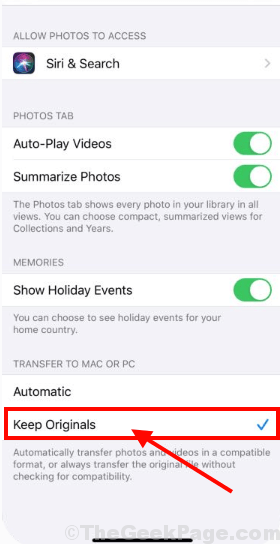
- 2632
- 841
- Seweryn Augustyniak
Niektórzy użytkownicy systemu Windows 11 / Windows 10, którzy próbują zaimportować partię zdjęć z komputera na iPhone'a, narzekają na problemAplikacja zdjęć zamraża na swoich urządzeniach'. Jeśli na końcu doświadczasz tej samej sytuacji, nie musisz się martwić. W tym artykule omówimy kilka sztuczek i obejść, które będą w stanie rozwiązać problem na komputerze. Ale zanim spróbujesz poprawek na komputerze, możesz spróbować tych obejść i sprawdzić, czy oferuje one prostsze rozwiązanie twojego problemu.
Wstępne obejścia-
1. Jeśli po raz pierwszy spotkasz tego rodzaju sytuację, ponowne uruchomienie komputer i iPhone. Po ponownym uruchomieniu obu, podłącz je z kablem USB i spróbuj ponownie zaimportować zdjęcia.
2. W przypadku, gdy importujesz ogromną liczbę zdjęć na raz na iPhone'a, rozważ importowanie tych w niższej liczbie na raz (100-150 zdjęć na raz).
3. Spróbuj podłączyć iPhone'a z innym portem USB na komputerze i spróbuj zaimportować zdjęcia.
4. Zachowaj odblokowanie iPhone'a. Jeśli pojawi się monit „Zaufaj temu komputerowi?”Na iPhonie po prostu dotknij„Zaufanie".
5. Sprawdź, czy na komputerze lub na iPhonie są oczekujące. Jeśli są jakieś aktualizacje, pozwól Windows zaktualizować komputer. Po aktualizacji spróbuj ponownie zaimportować zdjęcia.
Jeśli któryś z tych poprawek nie wyszedł dla ciebie, wybierz te rozwiązania-
Spis treści
- FIX-1 Zachowaj oryginalny rozmiar-
- Fix-2 restartuj usługę urządzenia mobilnego Apple (AMD)-
- Fix-3 zaimportuj zdjęcia z Drive-
- Fix-4 przejmij własność folderu obrazu-
- Napraw naprawa lub zresetuj zdjęcia-
- Fix-6 Uruchom przywracanie systemu na komputerze-
FIX-1 Zachowaj oryginalny rozmiar-
Czasami automatyczna dekompresja obrazów może powodować ten problem. Po prostu poprawia Ustawienia Twojego iPhone'a może rozwiązać ten problem-
1. Na liście zainstalowanych aplikacji na iPhonie, znajdź i dotknij „Ustawienia".
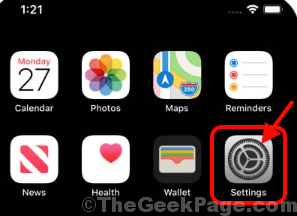
2. W Ustawienia okno, przewiń w dół i dotknij „Zdjęcia".
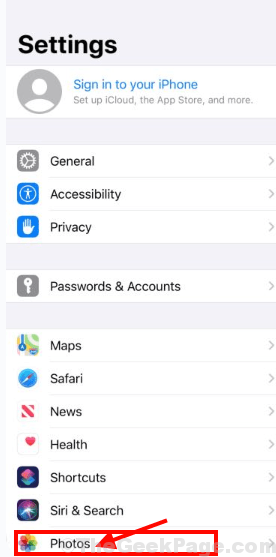
3. W Zdjęcia Ustawienia, w opcji „Przenieś do komputera Mac lub PC”, A następnie wybierz„Zachowaj oryginały„Aby utrzymać obrazy nienaruszone.
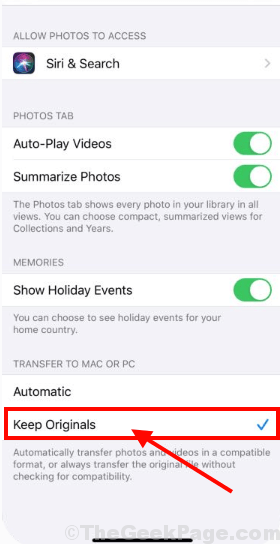
Teraz ponowne przesyłanie niektórych zdjęć z systemu Windows na iPhone. Twój problem należy rozwiązać.
Fix-2 restartuj usługę urządzenia mobilnego Apple (AMD)-
Ponowne uruchomienie Usługa urządzenia mobilnego Apple może rozwiązać ten problem na twoim komputerze.
1. Naciskać Klucz Windows+R Wystrzelić Uruchomić okno. Teraz naciśnij „usługi.MSC”I uderzył Wchodzić. Usługi okno zostanie otwarte.
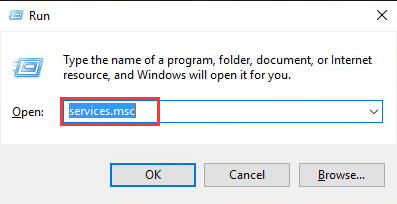
2. W Usługi okno, przewiń w dół, aby znaleźć „Usługa urządzenia mobilnego Apple" I podwójne kliknięcie na tym.
3. W Właściwości usługi urządzenia mobilnego Apple okno, kliknij „Zatrzymywać się„Aby zatrzymać usługę na komputerze.
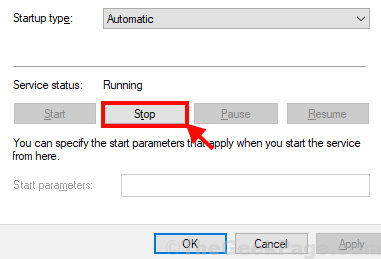
4. Teraz kliknij „Początek„Aby rozpocząć usługę. Następnie kliknij „Typ uruchamiania:" wybierać "Automatyczny”Z rozwijanego menu. Teraz wreszcie kliknij „Stosować" I "OK„Aby zapisać zmiany na komputerze.
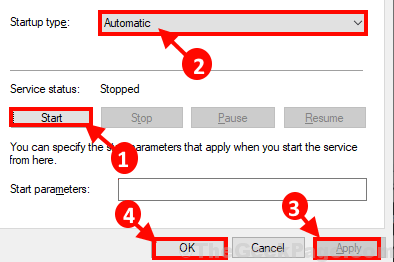
Spróbuj ponownie wysłać kilka obrazów z systemu Windows. Sprawdź, czy nadal masz problem, czy nie.
Fix-3 zaimportuj zdjęcia z Drive-
Jeśli masz ten problem, gdy używasz iTunes w systemie Windows, spróbuj przesyłać zdjęcia z komputera do przechowywania telefonu bezpośrednio jako dysk.
1. Podłącz iPhone z komputerem.
2. Naciskać Klucz z systemem Windows+E otworzyć Przeglądarka plików w Twoim komputerze. Idź do „Kino”Lokalizacja i wybierz i skopiuj obrazy, które chcesz przenieść.
3. Teraz po lewej stronie Przeglądarka plików, Kliknij "Ten komputer„Aby wizualizować iPhone'a jako dysk na komputerze. Podwójne kliknięcie na "iPhone”Dostęp do plików.
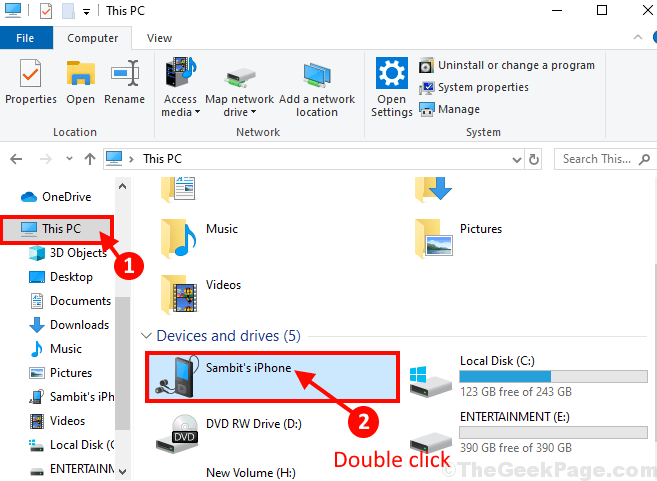
Jeśli pojawi się monit „Zaufaj temu komputerowi?„Na iPhonie może być konieczne zezwolenie na komputer. Po prostu dotknij „Zaufanie".
3. Ponownie podwójne kliknięcie na "Wewnętrzne pamięć„Aby wizualizować pliki i foldery na iPhonie.
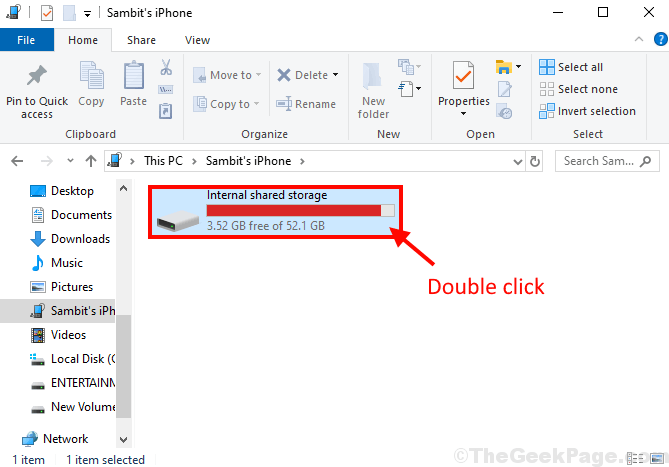
4. W Wewnętrzne pamięć Przewiń w dół, aby znaleźć „DCIM" teczka. Pasta Zdjęcia w tym folderze.
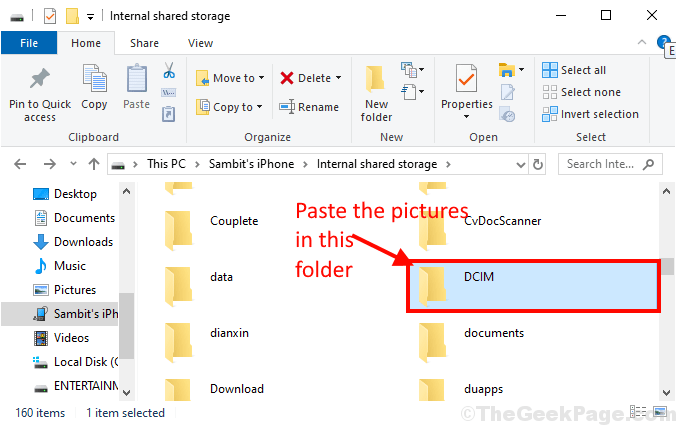
Ten proces może potrwać trochę czasu w zależności od rozmiaru plików. Powinieneś być w stanie przenieść zdjęcia z komputera na iPhone'a.
Fix-4 przejmij własność folderu obrazu-
Możesz napotkać ten błąd, jeśli nazwa konta nie jest zawarta jako właściciel Zdjęcie folder na twoim komputerze.
1. otwarty Przeglądarka plików Naciskając Klucz z systemem Windows+E. Teraz, Kliknij prawym przyciskiem myszy na "Kino”, A następnie kliknij„Nieruchomości".
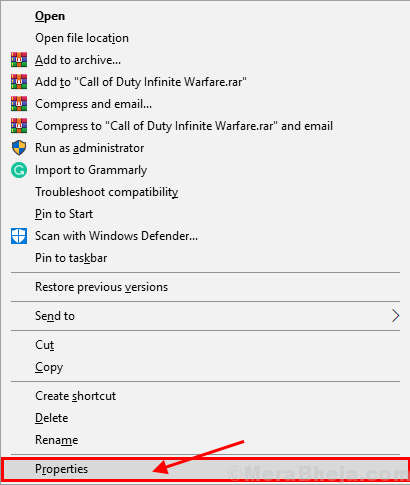
2. W Właściwość obrazuS okno, przejdź do „Bezpieczeństwo”Tab, a następnie kliknij„Zaawansowany„Opcja w dolnej części Nieruchomości okno.
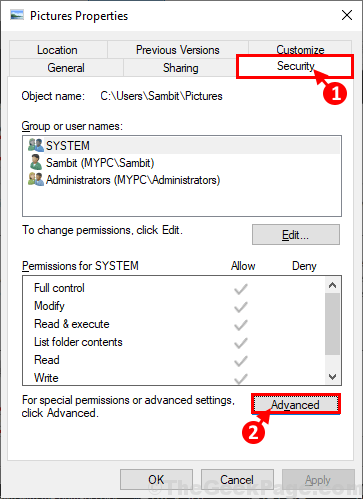
3. W Zaawansowane ustawienia bezpieczeństwa dla Kino Kliknij okno „Zmiana" obok "Właściciel:". Po prostu kliknij „Tak„Jeśli zostaniesz poproszony Kontrola konta użytkownika za zgodę.
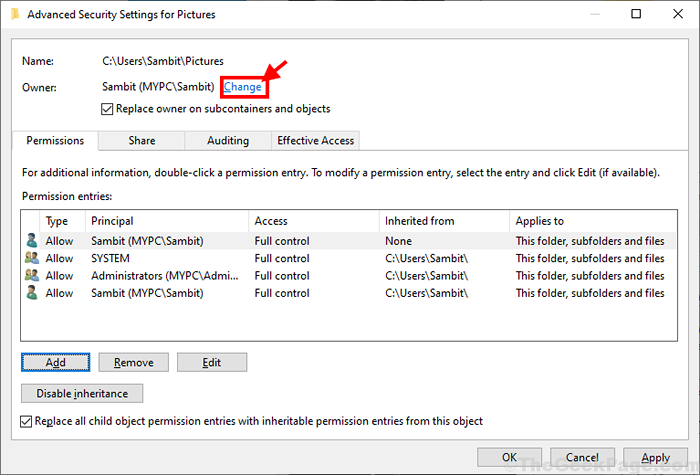
4. W Wybierz użytkownika lub grupy okno, po prostu kliknij „Zaawansowany" opcja.
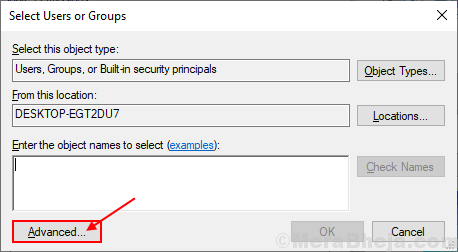
5. Następnie kliknij „Znajdź teraz”Karta oraz na liście grup i użytkowników, poszukaj konta administracyjnego i wybierz nazwę konta, a następnie kliknij„OK".
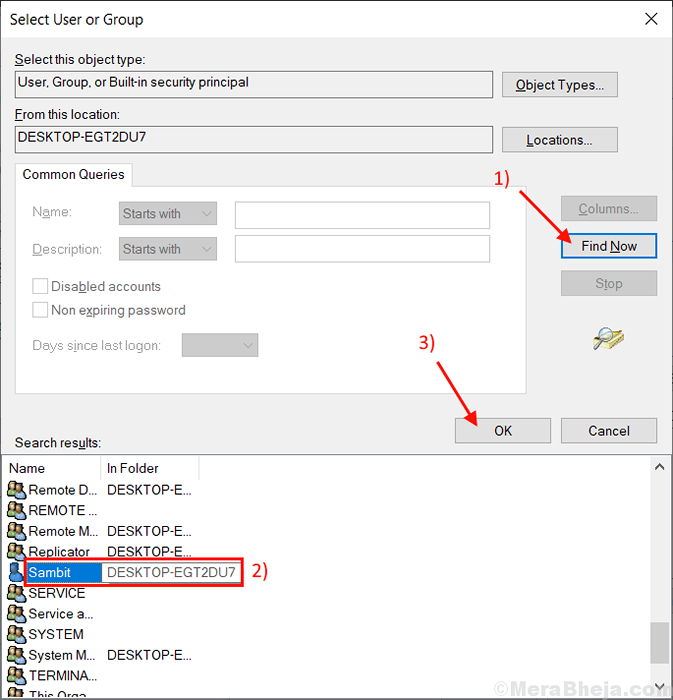
6. Powinieneś zobaczyć nazwę konta w sekcji „Wprowadź nazwę obiektu, aby wybrać:". Następnie kliknij „OK„Aby zapisać zmiany na komputerze.
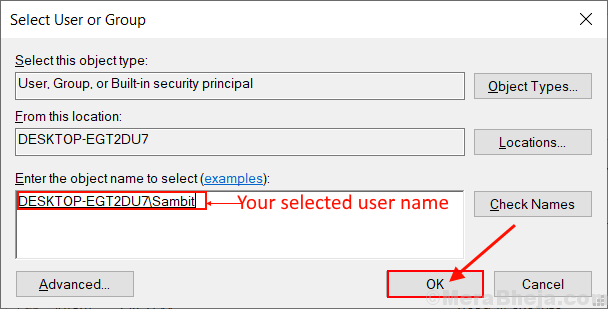
7. W Zaawansowane ustawienia udostępniania okno, sprawdź obie opcje „Zastąp właściciela w subkontainerach i obiektach" I "Zastąp wszystkie wpisy dotyczące uprawnień dziecięcych na dziedziczne uprawnienia Wpisy z tego obiektu". Na koniec kliknij „Stosować" I "OK„Aby zapisać zmiany na komputerze.
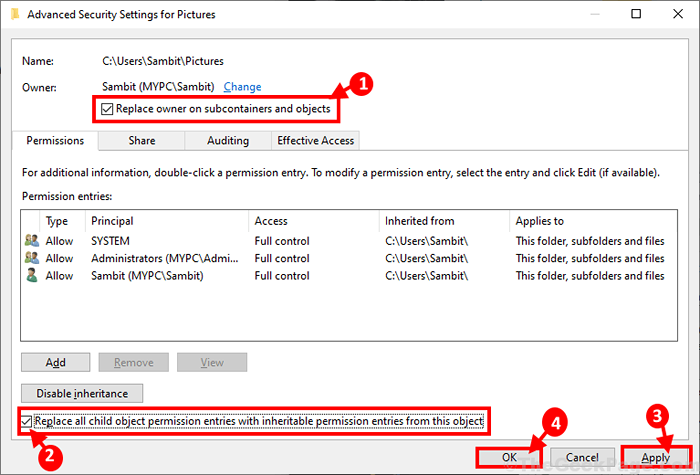
8. Znowu, w Zdjęcie Nieruchomości okno, przejdź do „Bezpieczeństwo”Tab, a następnie kliknij„Zaawansowany" opcja.
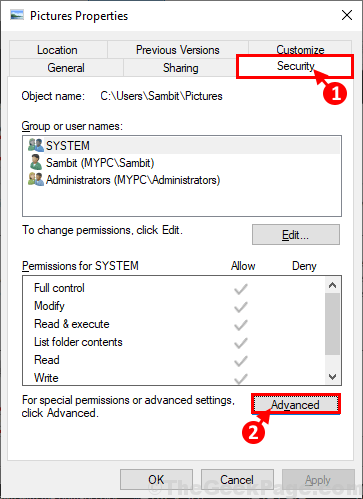
9. W Zaawansowane ustawienia udostępniania okno, kliknij „Dodać„Aby wejść i wybrać zasadę dla folderu.
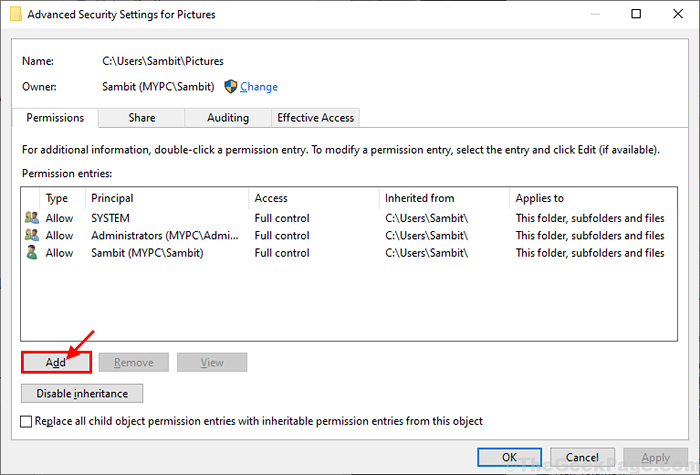
10. W Wpis uprawnień okno, kliknij „Wybierz głównego„Aby dodać parametry sterowania do konta.
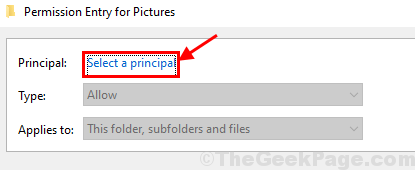
11. W Wybierz użytkownika lub grupy okno, ponownie kliknij „Zaawansowany" opcja.
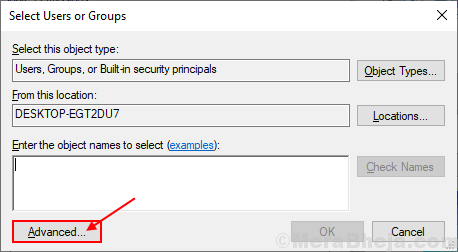
12. Kliknij na "Znajdź teraz”Tab i poszukaj swojego nazwa użytkownika. Wybierz nazwę konta i kliknij „OK".
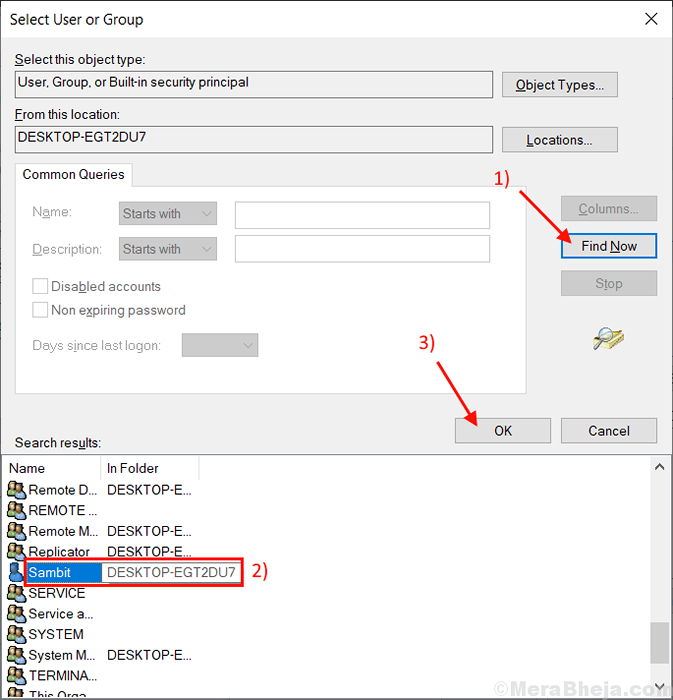
13. Twoje konto powinno być widoczne w sekcji „Wprowadź nazwę obiektu, aby wybrać:". Kliknij "OK„Aby zapisać zmiany na komputerze.
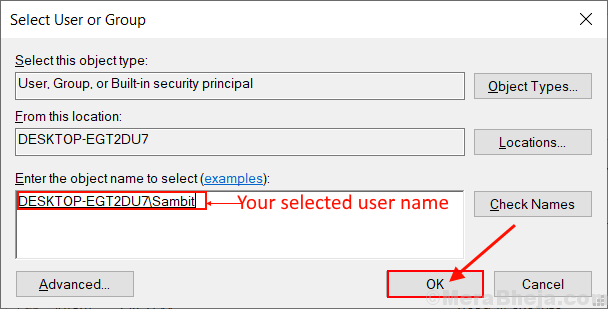
14. Wracając do Wpis uprawnień okno, sprawdź „Pełna kontrola" W 'Podstawowe uprawnienia:„Tab. Następnie sprawdź „Zastosuj te uprawnienia do obiektów i/lub kontenerów w tym pojemniku". Na koniec kliknij „OK„Aby zapisać zmiany na komputerze.
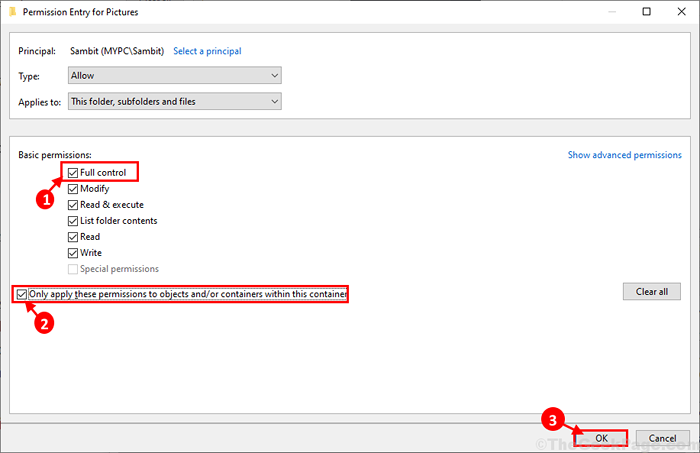
Jeśli otrzymasz wiadomość ostrzegawczą, po prostu go zastąp, klikając „Tak".
15. Wreszcie, w ostatnim kroku, w Zaawansowane ustawienia udostępniania Kliknij okno „Stosować" I "OK„Aby zapisać zmiany na komputerze.
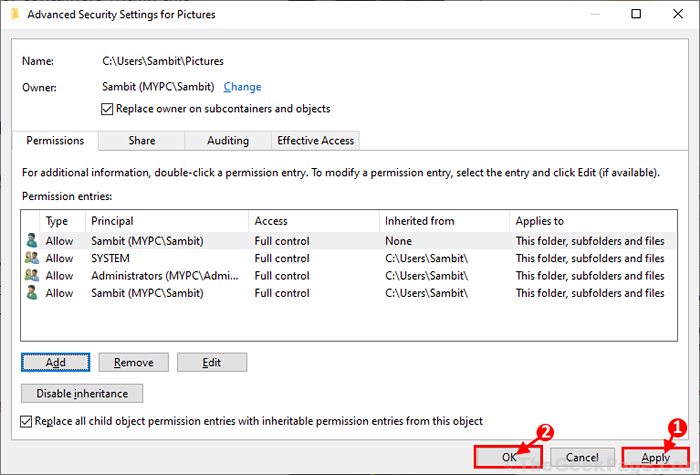
Ponowne uruchomienie Twój komputer, aby zapisać zmiany na komputerze.
Napraw naprawa lub zresetuj zdjęcia-
Naprawa lub resetowanie Zdjęcia Aplikacja może rozwiązać ten problem.
1. Naciskać Windows Key+I otworzyć Ustawienia okno. Kliknij "Aplikacje".
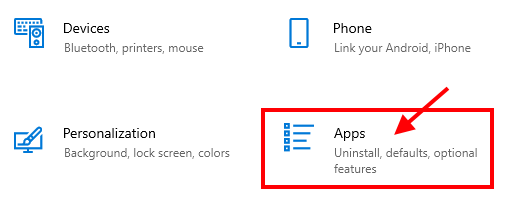
2. Kliknij "Aplikacje i funkcje”Na lewej pance Ustawienia okno, a następnie po prawej stronie, przewiń w dół w dół listy aplikacji i kliknij „Zdjęcia”A potem wreszcie kliknij„Zaawansowane opcje".
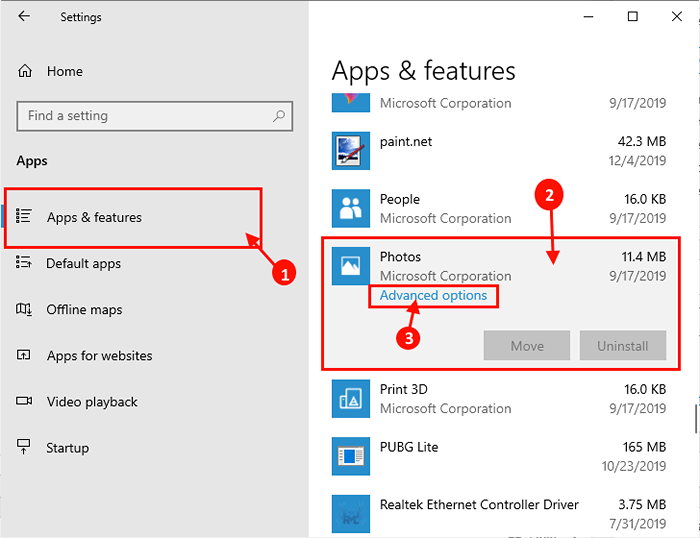
3. Teraz kliknij „Resetowanie„Aby zresetować Zdjęcia do stanu domyślnego.
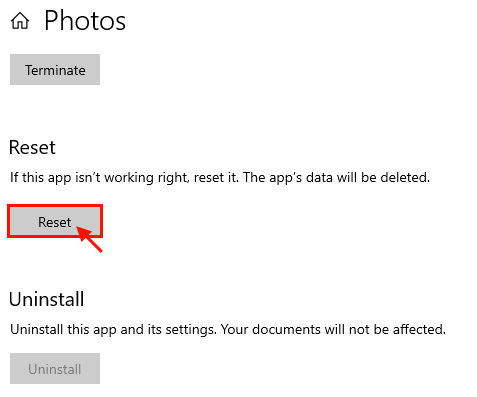
Ponowne uruchomienie Twój komputer, aby zapisać zmiany na komputerze.
Fix-6 Uruchom przywracanie systemu na komputerze-
Czy doświadczasz tego problemu przez kilka dni? Wcześniej działało dobrze? Jeśli odpowiedź jest potwierdzająca, powinieneś spróbować uruchomić system przywracania od wcześniejszej daty, kiedy problem nie wystąpił.
1. Naciskać Klucz Windows+R Wystrzelić Uruchomić, A teraz wpisz „Sysdm.Cpl„I uderz Wchodzić. SWłaściwości YSTEM okno zostanie otwarte.
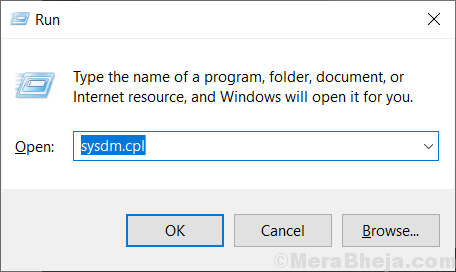
2. W Właściwości systemu okno, kliknij „Ochrona systemu”Tab, a następnie kliknij„Przywracanie systemu" . Następnie kliknij „Wybierz inny punkt przywracania". Następnie kliknij „Następny".
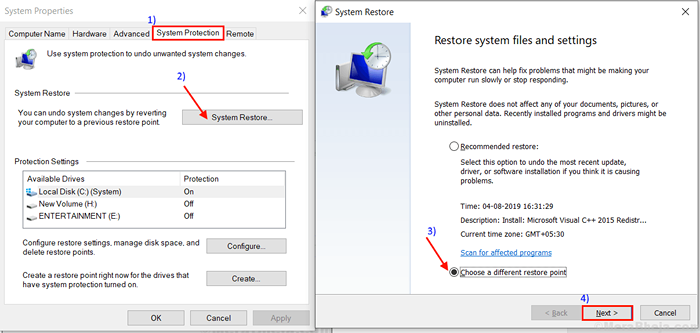
3.W następnym oknie wybierz Punkt przywracania systemu Kiedy nie było błędu. Następnie kliknij „Następny".
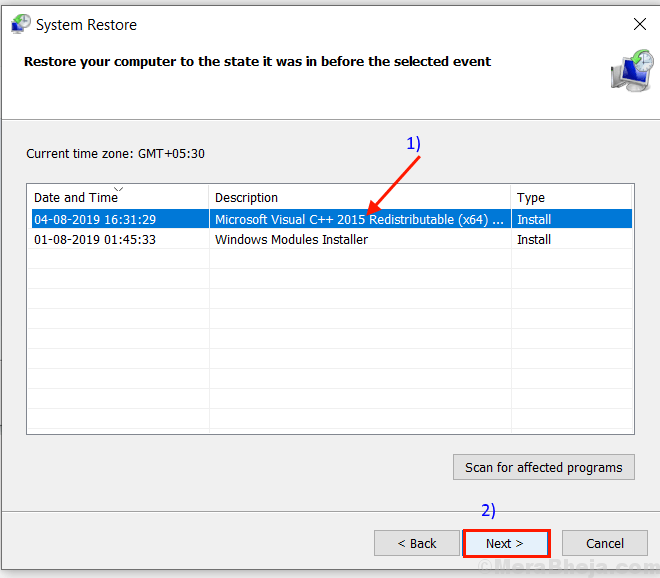
6. Na koniec kliknij „Skończyć„Aby zakończyć proces. To będzie ponowne uruchomienie Twój system, a gdy system się uruchamia, zostanie przywrócony do wcześniejszej daty.
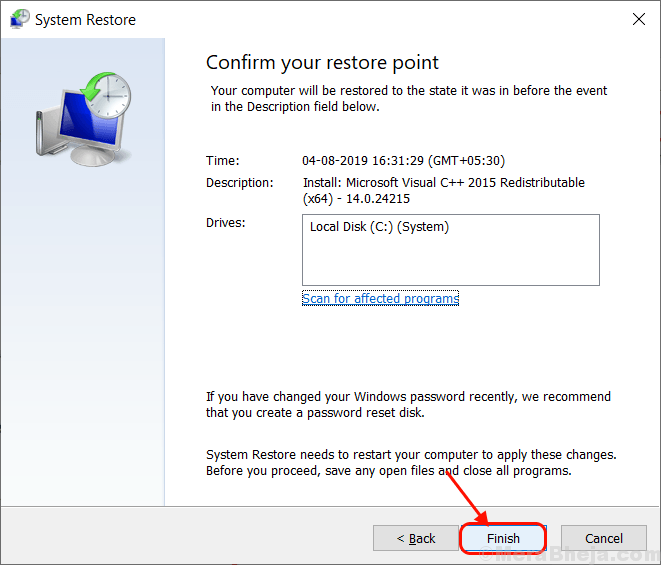
Po ponownym uruchomieniu komputer próbuje przesyłać zdjęcia z systemu Windows do iPhone'a. Twój problem należy rozwiązać.
- « 14 Najlepsze przedłużenia Gmaila w celu dostosowania Gmaila w 2020 roku
- 14 najlepszych menedżerów haseł, których możesz wypróbować w 2020 roku »

